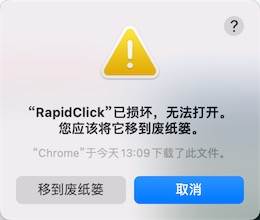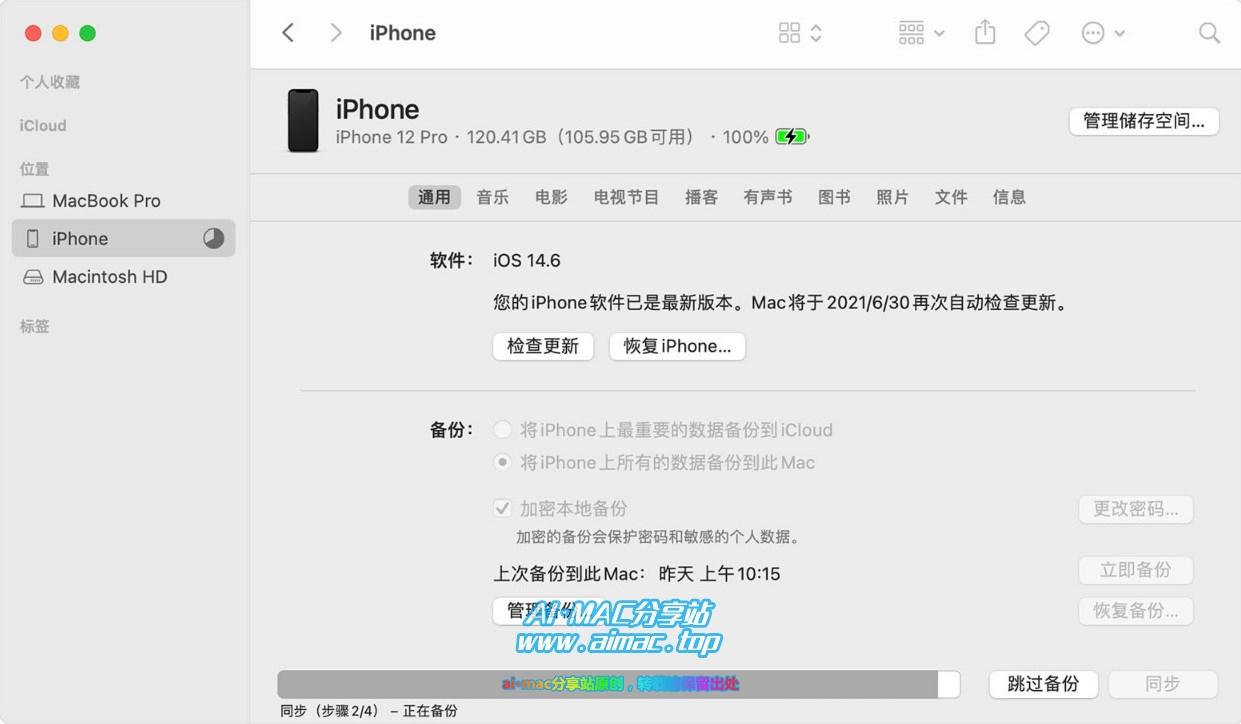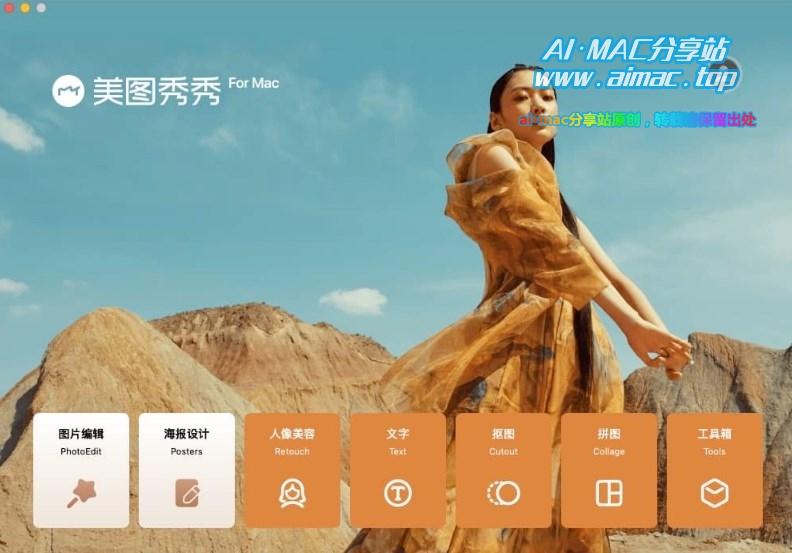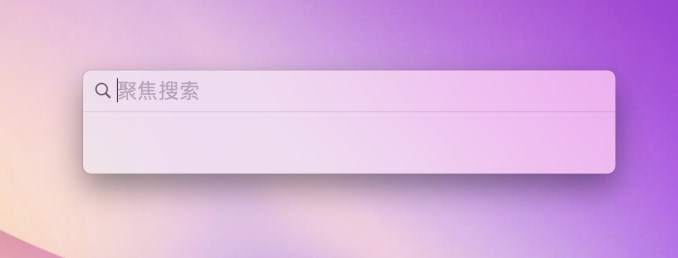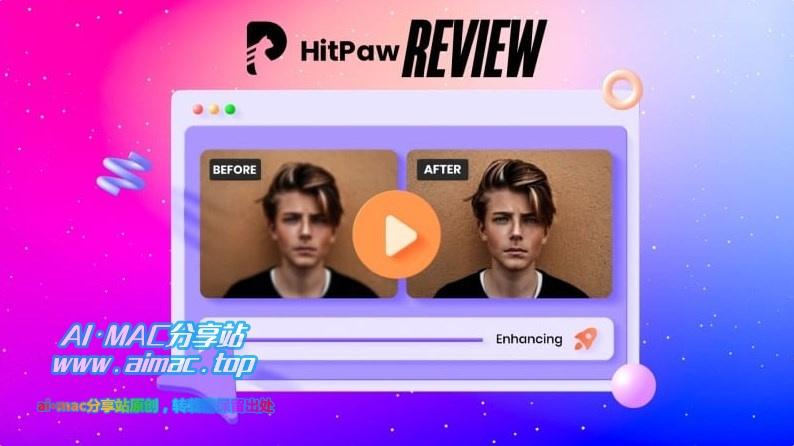MacBook误删了文件,还能恢复么?
误删文件,这是日常生活中比较常见的一件事情,如果文件不太重要,那倒无所谓,但如果误删了某些重要数据,又没有额外的备份,那就很恼火了。
在Windows平台,我们有一些办法来恢复误删的数据(当然了,能否恢复要看实际情况,成功率无法保证),那么在Mac平台,有哪些办法呢?
1、查看废纸篓
Mac系统删除文件,默认会被移除到废纸篓(等同于Windows平台的回收站功能),如果你没有顺手点击废纸篓的“倾倒”功能,那么被删的文件很可能还在废纸篓里面,这就非常简单了,双击打开dock栏末尾的废纸篓,浏览到你需要恢复的文件,右击并选择放回原处即可。
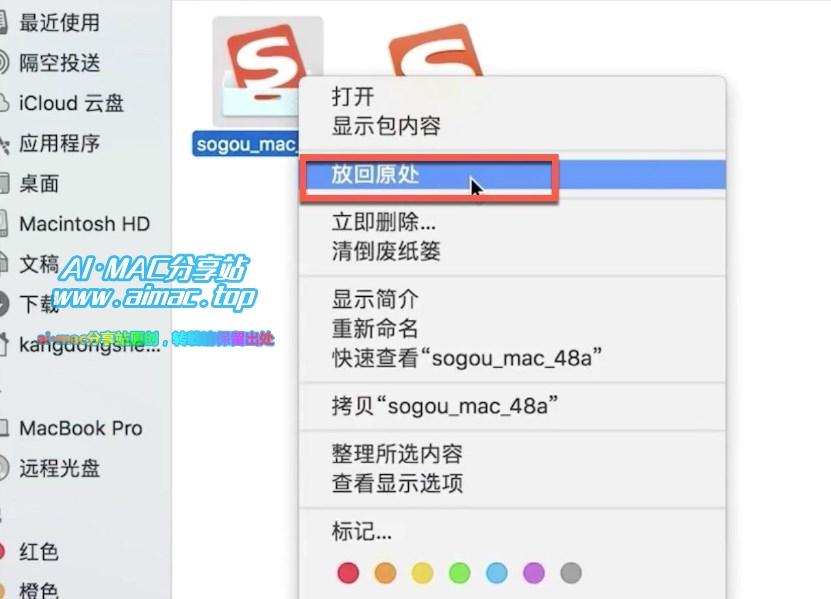
2、通过TimeMachine功能恢复文件
如果你有启用MacBook的时间机器备份功能、并且把备份用的移动硬盘(或其他存储设备)一直连着Mac电脑,那么Mac系统的时间机器功能会高频率的自动备份整个系统(当然也包括系统里面的个人文件了),这时候要恢复文件也非常简单。
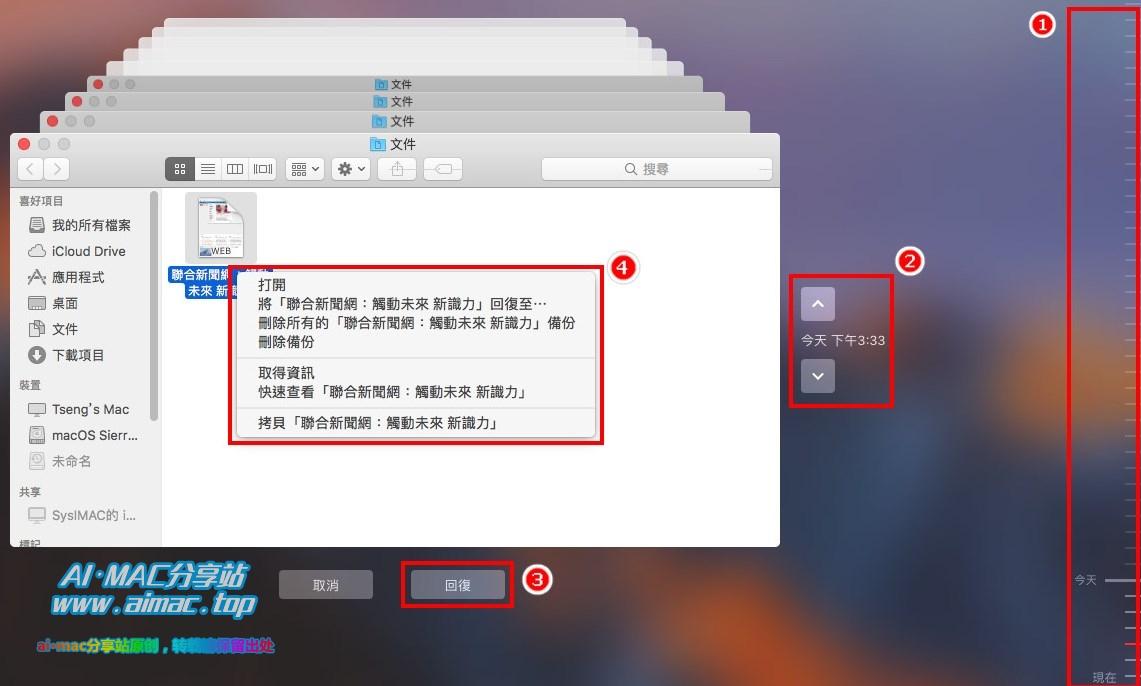
这里提示一点,如果你需要恢复已知路径的少量文件,那么没必要用时间机器恢复整个Mac系统,时间机器可以通过浏览文件的方式,恢复任意文件,方法如下:打开时间机器功能,通过左侧边栏打开你想要恢复文件所在的位置,然后通过屏幕右侧的时间轴功能,浏览到你想要恢复文件的特定时间戳版本,理论上来说,你把文件恢复到误删操作一个小时以前的状态。
温馨提示:如果不了解Mac系统的“时间机器”功能,可以查看这篇文章:Mac系统的TimeMachine备份还原怎么用?–>
3、通过iCloud找回文件
如果误删的文件类型是图片,那么你很有可能通过iCloud功能轻松找回它们,当然这里面有前提:那就是在这台Mac上登录了Apple ID、并且启用了照片流的同步功能,满足这一条件接下来就简单了,你只需要点开iCloud,浏览云端的备份,并同步到本地即可。
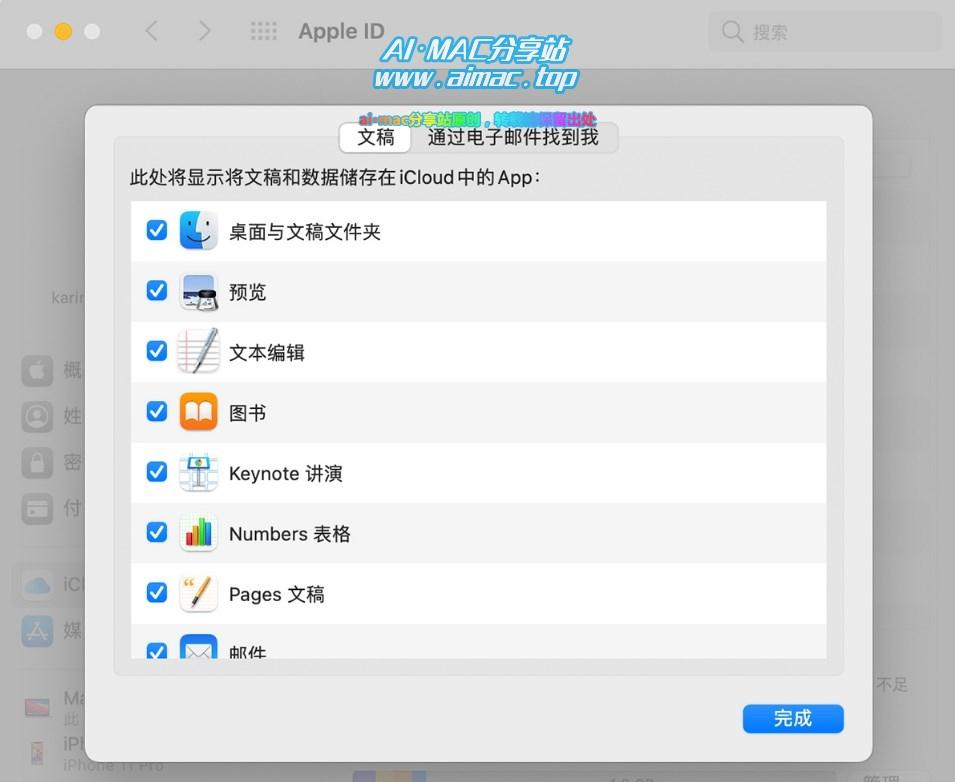
另外,iCloud还支持文档类型文件、以及桌面所有文件的备份功能,但是该功能同样需要手动开启,方法如下:系统偏好设置–>Apple ID–>iCloud 云盘–>选项,在里面勾选你需要同步的功能即可,温馨提示:视Mac上文档和桌面数据大小而定,可能会占用比较大的iCloud空间,所以请谨慎选择。
4、使用第三方数据恢复APP
如果以上3种方法都无法恢复误删的文件,那么就只有最后一招了:那就是使用第三方数据恢复类APP,Mac平台的数据恢复APP有不少,比如大名鼎鼎的老牌数据恢复软件EasyRecovery、还有国产的易我数据恢复,都有推出Mac版本。
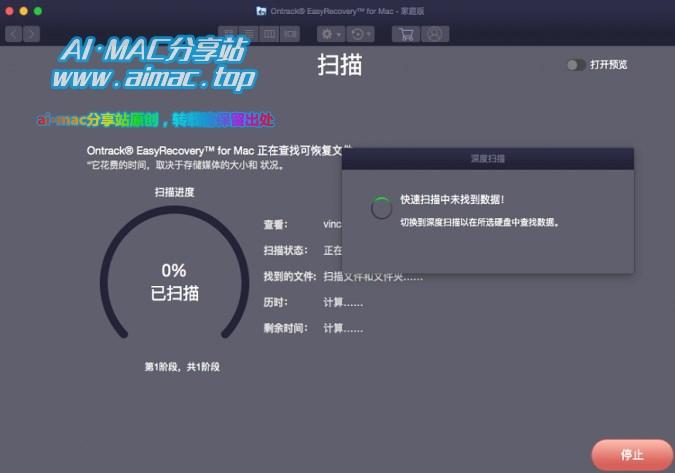
当然了,两款软件都是收费软件,可以免费下载试用,扫描硬盘不要钱,恢复功能才需要付费,所以大家可以先下载安装,试下扫描功能,如果能扫描出你需要恢复的文件,再付款购买也不迟。
总结一下:上面介绍了4种Mac平台的文件恢复方案,每种方案的前提条件各不相同,但是总的来说就是,刚刚删除的文件、恢复的成功率是最高的,时间间隔越久,能恢复的几率就越低,这是因为Mac系统自带垃圾清理功能,作废的数据会被定期清理掉,所以恢复文件切记要趁早,不要拖延。